배경
예전에는 한자 키와 다른 키보드 키를 이용해서 특수문자를 많이 사용했었는데 지금은 이모지를 많이 사용합니다. 이런 이모지는 키보드에서 윈도 키를 누르고 . 누르면 쉽게 사용할 수 있습니다. 😊
저는 이메일보다 Notion을 사용힐 때 자연스럽게 이모지를 많이 사용하게 됩니다. 평소 잘 사용하지 않아도 괜히 더 사용하게 됩니다. 그런데 상위 페이지를 작성할 때는 아이콘 추가를 간단하게 할 수 있는데, 속성 안에서 이모지를 사용하는 법을 잊어 먹습니다. 그래서 윈도우 터치 키보드를 이용해서 마우스로 이모지를 추가할 수 있는 방법을 알아보았습니다.
설정 방법
윈도우 11
- 작업 표시줄에서 오른쪽 클릭을 하여 [작업 표시줄 설정] 을 클릭합니다.
- 열린 설정 창에서 [터치 키보드] 옵션을 항상으로 변경합니다.




작업 표시줄에 키보드 아이콘이 생기고 클릭하면 아래의 캡처 화면처럼 키보드가 보입니다. 톱니바퀴 모양을 눌러서 [크기 및 테마] 를 클릭하면 개인 설정 창이 열립니다.
[이모지 등] 을 클릭하면 톱니바퀴 옆에 이모지를 쓸 수 있는 바로가기 아이콘이 생성됩니다.


이모지 말고도 아래처럼 짤을 사용할 수도 있습니다.
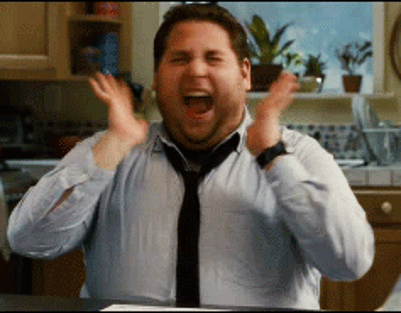

윈도우 10
- 작업 표시줄에서 오른쪽 클릭하여 [터치 키보드 단추 표시]를 클릭합니다.
- 작업 표시줄에서 터치 키보드 아이콘을 클릭하여 사용합니다.


윈도우 10에서는 아이콘 모양으로 쉽게 이모지를 찾을 수 있습니다. 대신 윈도우 11에서는 검색 기능이 있어서 원하는 모양을 빠르게 찾을 수 있는데 윈도우 10에서는 직접 찾아야 합니다.


Notion에서 사용
유형 필드에서 터치 키보드로 쉽게 이모지를 사용하고 있습니다.

'개발 > Windows' 카테고리의 다른 글
| [Windows Forms] NAudio NuGet 패키지를 사용하여 동영상 파일을 오디오 파일로 변환하기 (0) | 2023.08.04 |
|---|---|
| [Windows Forms] ffmpeg를 사용하여 동영상 파일을 오디오 파일로 변환하기 (0) | 2023.08.04 |
| [Windows 11/SSMS] 키보드 전자/반자 자동 전환 (1) | 2023.05.24 |
| 폴더에서 파일의 이름에 확장자까지 표시하는 옵션 설정하기 (0) | 2023.03.18 |
| 배치 파일(.bat)과 작업 스케쥴러를 사용하여 To-Do 데이터 월간별 집계하기 (0) | 2023.01.24 |
